1.將光標移至第二頁的最后一個字節(必須是開始記頁碼頁的上一頁最后),點擊“插入→分隔符→分節符類型”中選擇“下一頁”,確定。這時光標會自動在第三頁的開始顯示。
2.“視圖”打開“頁眉與頁腳”工具條,(此時觀察發現第三頁的頁眉處寫著“第2節”后面是“與上一節相同”而第二頁則寫的是“第一節”),如圖:
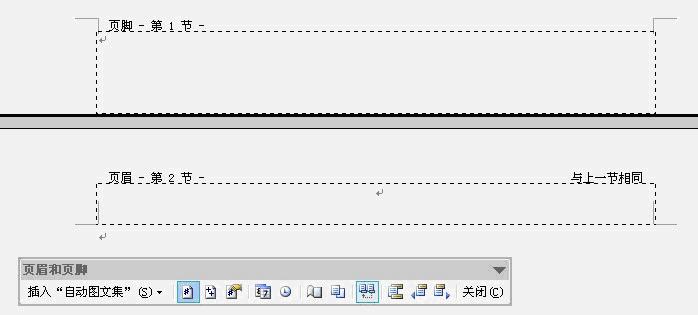
這說明你已經將前兩頁分為“第1節”從第三頁開始是“第2節”。
但是我們要在“第2節”插入的頁碼不能“與上一節相同”。所以進行一下操作
3.將光標定位在第三頁的頁眉(既第2節第一頁的頁眉),單擊“頁眉與頁腳”工具條上的“鏈接到前一個”按鈕 ,(將“鏈接到前一個”按鈕抬起)關閉頁眉中的“與上一節相同”(在頁眉右上方的顯示將消失)。
將光標定位在第三頁的頁腳(既第2節第一頁的頁腳),單擊“頁眉與頁腳”工具條上的“鏈接到前一個”按鈕 ,(將“鏈接到前一個”按鈕抬起)關閉頁腳中的“與上一節相同”(在頁腳右上方的顯示將消失)。
4.在第三頁的頁腳處,執行“插入/頁碼”命令。
在“頁碼”對話框中,“對齊方式”改為“居中”,再單擊“格式”按鈕,在“頁碼格式”對話框中,“起始頁碼”設置為“1”.然后點“確定”、“確定”完成頁碼插入。 關閉“頁眉與頁腳”工具條。